프리미엄 유무에 관계없이 Spotify 노래를 컴퓨터에 다운로드하는 방법
좋아하는 노래를 듣다가 갑자기 노래가 멈췄을 때 그 느낌을 아실 겁니다. 온라인으로 음악을 듣는 것은 어려울 수 있으며, 특히 인터넷 연결이 불안정하여 이동 중인 경우에는 더욱 그렇습니다. 걱정하지 마세요. 많은 유명 음악 서비스에서는 Spotify와 같이 오프라인 사용을 위해 노래를 다운로드할 수 있는 옵션을 제공합니다. 이렇게 하면 네트워크 없이 음악을 스트리밍할 필요가 없습니다. 중단 없는 음악적 행복의 세계를 발견할 준비가 되셨나요? 가이드를 자세히 살펴보겠습니다. Spotify 노래를 컴퓨터에 다운로드 음악 경험이 원활하게 유지되도록 보장합니다.
컨텐츠 가이드 1부. 프리미엄을 사용하여 컴퓨터에 Spotify 노래 다운로드2부. 프리미엄 없이 컴퓨터에서 Spotify 노래 다운로드 3부. 컴퓨터 온라인에서 Spotify 노래 다운로드4 부. 결론
1부. 프리미엄을 사용하여 컴퓨터에 Spotify 노래 다운로드
Spotify 노래를 컴퓨터에 다운로드할 수 있나요? 예, 비용을 지불하는 경우 스포티 파이 프리미엄 계획에 따라 장치에 재생 목록, 앨범 및 팟캐스트를 다운로드하고 오프라인으로 재생할 수 있습니다. Spotify Premium 사용자는 10,000개의 다른 장치에서 각각 최대 XNUMX곡의 노래를 다운로드할 수 있습니다. 유료 구독자가 아닌 경우 음악을 다운로드할 수 없지만 팟캐스트를 다운로드하여 오프라인으로 들을 수 있습니다. 위의 요구 사항을 충족하는 경우 노래를 컴퓨터에 로컬로 다운로드하는 방법은 다음과 같습니다.
1 단계 Spotify 데스크톱 앱을 통해 Spotify Premium 계정에 로그인하세요.
2 단계 내 라이브러리 탭으로 이동하세요. 오프라인으로 재생하려는 재생목록이나 앨범을 선택하세요.
3 단계 다운로드 아이콘(아래쪽 화살표 모양)을 클릭합니다.

4 단계 일부 콘텐츠를 다운로드한 후에는 라이브러리로 돌아가서 다운로드 탭을 찾아 다운로드한 음악을 찾을 수 있습니다.
그게 다야! 프리미엄 계정이 있으면 Spotify 노래를 컴퓨터에 다운로드하는 것이 매우 쉽습니다. 이제 Spotify의 오프라인 모드를 활성화할 수 있습니다. 오프라인 모드를 활성화하면 오프라인일 때 다운로드한 음악이나 팟캐스트만 재생할 수 있습니다.

Premium으로도 개별 노래를 다운로드할 수는 없지만 재생목록에 넣어서 다운로드할 수는 있다는 점을 참고하세요. 또한 다운로드를 유지하려면 Spotify 앱이 30일에 한 번 이상 인터넷에 연결되어야 합니다. 이는 오랫동안 오프라인 모드를 유지할 수 없음을 의미합니다. 게다가 Spotify Premium 구독을 취소하고 무료 스트리밍 서비스 사용으로 전환하면 결국 다운로드에 액세스할 수 없게 됩니다.
2부. 프리미엄 없이 컴퓨터에서 Spotify 노래 다운로드
Spotify 노래를 컴퓨터에 다운로드하여 영구적으로 오프라인으로 재생할 수 있나요? Spotify Premium을 사용하면 데스크톱 앱을 통해 Spotify 다운로드를 재생해야 합니다. Premium을 취소하기 전에 Spotify 다운로드를 다른 음악 플레이어로 옮기려고 한다면 불가능한 작업인 것 같습니다. 왜? 컴퓨터에 다운로드된 모든 Spotify 오디오 파일은 DRM으로 보호되는 캐시 파일로 저장되기 때문입니다. 이러한 캐시 파일은 Spotify 애플리케이션 외에 다른 미디어 플레이어에서 재생할 수 없습니다.
오프라인으로 재생하기 위해 Spotify 음악을 컴퓨터나 다른 음악 플레이어에 다운로드하는 방법은 무엇입니까? Spotify에서 DRM을 제거할 수 있는 전문 음악 다운로더 도구를 사용해야 합니다. AMusicSoft Spotify Music Converter. 프로그램은 할 수 있습니다 Spotify에서 DRM 보호 제거 음악 파일을 저장하고 Spotify를 다양한 장치와 플레이어에서 액세스할 수 있는 MP3, AAC, WAV, FLAC, M4A, M4B 등으로 변환합니다. 설사 Spotify가 작동하지 않음 귀하의 기기에서는 즉시 다른 음악 플레이어에서 재생할 수 있습니다.
좋은 변환기는 속도가 빨라야 하며 이 변환기는 최대 5배의 변환 속도를 제공합니다. 이 프로그램은 고품질 출력 파일을 얻을 수 있도록 보장하므로 출력 파일의 품질에 대해 걱정하지 마십시오. Spotify의 원본 파일처럼 음질이 뛰어납니다. 모든 Spotify 음악 파일에는 ID3 태그와 메타데이터 정보가 있습니다. 좋은 점은 이 애플리케이션이 원본 ID3 태그와 메타데이터 정보를 모두 유지한다는 것입니다. ID3 태그를 사용하면 출력 파일을 쉽게 구별할 수 있습니다.
AMusicSoft 소프트웨어를 사용하면 Spotify Premium에 가입하지 않아도 Spotify 음악을 다운로드할 수 있습니다. 이 프로그램은 Windows 및 Mac 운영 체제에서 실행되므로 호환성과 편의성에 대해 걱정할 필요가 없습니다. 아래 절차는 Premium 없이 Spotify 노래를 컴퓨터에 다운로드하는 데 도움이 됩니다.
1 단계 변환하고 싶은 노래, 재생 목록 또는 앨범을 AMusicSoft 인터페이스로 끌어다 놓으세요.

2 단계 원하는 출력 형식, 비트 전송률, 샘플링 속도 및 채널을 설정하세요.

3 단계 마지막 단계에는 "변환"을 클릭하여 Spotify 음악, 앨범 및 재생 목록을 MP3로 변환하는 작업이 포함됩니다. 변환 속도가 매우 빠릅니다.

3부. 컴퓨터 온라인에서 Spotify 노래 다운로드
컴퓨터에 앱을 설치하고 싶지 않은 경우, 프리미엄 구독 없이 온라인 도구를 사용하여 Spotify 노래를 컴퓨터에 다운로드할 수도 있습니다. 여기서 우리는 공유하고 싶습니다 스포티파이메이트. 온라인 변환기이기 때문에 컴퓨터에 소프트웨어를 다운로드할 필요가 없습니다. Mac, Linux, Windows 등 웹 브라우저가 있는 모든 컴퓨터에서 작동할 수 있습니다. SpotifyMate를 사용하는 방법은 다음과 같습니다.
1 단계 브라우저에서 Spotify 데스크톱 앱 또는 Spotify 웹사이트를 엽니다. 다운로드하려는 노래를 선택하세요. 그런 다음 해당 링크를 복사하세요.
2 단계 SpotifyMate 웹사이트를 방문하여 검색창에 링크를 붙여넣으세요.
3 단계 MP3 Spotify 음악을 다운로드하려면 오른쪽에 있는 다운로드 버튼을 클릭하세요.
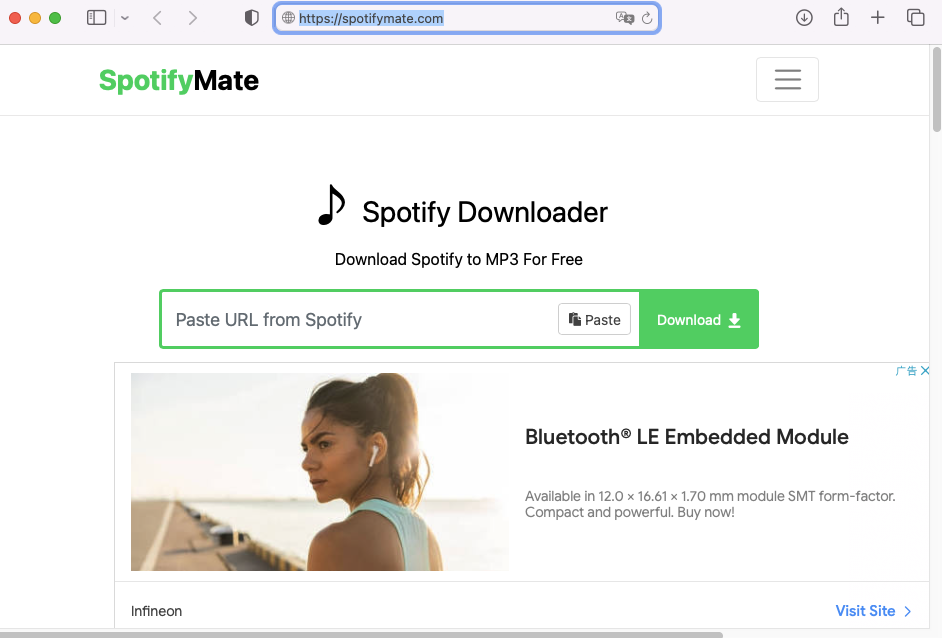
Spotify 노래를 온라인으로 MP3로 다운로드하는 빠른 방법이지만 광고가 포함된 웹페이지로 인해 좋아하는 트랙을 다운로드하지 못하는 경우가 있습니다. SpotifyMate가 제공하는 음질은 원본만큼 좋지 않습니다. SpotifyMate는 한 번의 클릭으로 Spotify 재생 목록 및 앨범을 일괄 다운로드하는 기능도 지원하지 않습니다. 게다가 이 다운로더를 사용하는 것은 항상 안정적이지 않을 수 있으며 다운로드가 실패할 수도 있습니다. 안정적인 네트워크가 필요합니다. 수많은 재생 목록과 노래를 다운로드하고 싶다면 시간이 낭비됩니다!
4 부. 결론
Spotify는 프리미엄 사용자가 Spotify 노래를 컴퓨터 및 모바일 장치에 다운로드하여 오프라인으로 재생할 수 있는 환상적인 스트리밍 서비스입니다. 이 기능은 음악 애호가들에게는 신의 선물이지만, 항상 구독을 유지해야 합니다. 다운로드한 노래는 최대 30일 동안 사용할 수 있으며 30일 이상 오프라인 상태를 유지하면 제거됩니다. Spotify Premium 없이 음악을 다운로드하려면 사용에 대한 팁을 확인하세요. AMusicSoft Spotify Music Converter개별 노래, 앨범, 플레이리스트, 팟캐스트를 무료로 다운로드하는 것이 얼마나 쉬운지 생각해 보면 AMusicSoft를 사용해보지 않을 이유가 없습니다.
사람들은 또한 읽습니다
로버트 패브리는 열렬한 블로거이며, 기술에 관심이 많은 열광자입니다. 그는 몇 가지 팁을 공유함으로써 여러분을 오염시킬 수도 있습니다. 그는 또한 음악에 대한 열정이 있으며, 이 주제에 대해 AMusicSoft에 글을 썼습니다.